Što je Windows Boot Manager? (BOOTMGR definicija)
Upravitelj pokretanja sustava Windows učitava se iz koda za podizanje sustava volumena, koji je dio zapisa o pokretanju sustava volumena. Pomaže u pokretanju operativnog sustava Windows 10, Windows 8, Windows 7 ili Windows Vista.
Upravitelj pokretanja—često referenciran njegovim izvršnim imenom, BOOTMGR— na kraju izvršava winload.exe, učitavač sustava koji se koristi za nastavak procesa pokretanja sustava Windows.
Upute u ovom članku odnose se na Windows 10, Windows 8, Windows 7 i Windows Vista.
Gdje se nalazi Windows Boot Manager?
Podaci o konfiguraciji potrebni za Boot Manager nalaze se u spremištu podataka o konfiguraciji pokretanja, a registar-poput baze podataka koja je zamijenila boot.ini datoteka koja se koristi u starijim verzijama sustava Windows kao što je Windows XP.
Sama datoteka BOOTMGR je i samo za čitanje i skrivena. Nalazi se u korijenski direktorij od particija označeno kao Aktivan u Upravljanje diskovima. Na većini Windows računala ova je particija označena kao Sustav rezerviran i ne dobiva slovo pogona.
Ako nemate a Sustav rezerviran particiji, BOOTMGR se vjerojatno nalazi na vašem primarnom pogonu, što je obično C:.
Možete li onemogućiti Windows Boot Manager?
Ne možete ukloniti Windows Boot Manager. Međutim, možete smanjiti vrijeme koje čeka da odgovorite koji operativni sustav želite pokrenuti odabirom zadani operativni sustav, a zatim sniziti vrijeme čekanja, u osnovi preskačući Windows Boot Manager uopće.
Koristite konfiguraciju sustava (msconfig.exe) alat za izmjenu zadanog ponašanja.
Budite oprezni pri korištenju alata za konfiguraciju sustava – mogli biste napraviti nepotrebne promjene koje mogu samo izazvati još više zbrke u budućnosti.
-
Otvorite Administrativni alati, koji su dostupni putem Sistem i sigurnost vezu na upravljačkoj ploči.

Ako ne vidite Sistem i sigurnost vezu na prvoj stranici upravljačke ploče, odaberite Administrativni alati umjesto toga.
-
Otvorena Sistemska konfiguracija.

Druga opcija za otvaranje Konfiguracije sustava je korištenje njezine naredbeni redak naredba. Otvorite dijaloški okvir Pokreni (WIN+R) ili Naredbeni redak a zatim unesite msconfig.exenaredba.
-
Odaberite Čizma karticu u prozoru Konfiguracija sustava koji se otvori.

-
Odaberite operativni sustav s kojeg se uvijek želite pokretati.
Zapamtite da to uvijek možete promijeniti kasnije ako odlučite pokrenuti drugi.
-
Podesite Pauza vrijeme do najnižeg mogućeg vremena, u sekundama, što je vjerojatno 3.
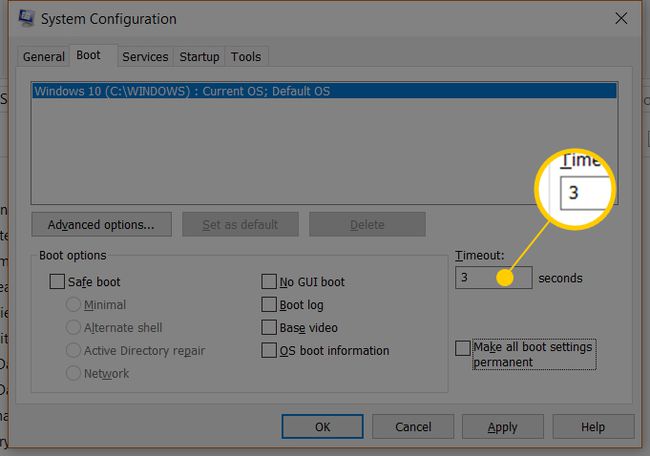
-
Odaberite u redu ili Prijavite se da biste spremili promjene.
A Sistemska konfiguracija Nakon spremanja ovih promjena može se pojaviti zaslon kako bi vas obavijestio da ćete možda morati ponovno pokrenuti računalo. Sigurno je birati Izađite bez ponovnog pokretanja— vidjet ćete učinak ove promjene sljedeći put kada ponovno pokrenete.
Upravitelj pokretanja trebao bi pojaviti se biti onesposobljen.
Dodatne informacije o Boot Manageru
Česta pogreška pri pokretanju u sustavu Windows je Bootmgr nedostaje pogreška.
BOOTMGR, zajedno s winload.exe, zamjenjuje funkcije koje obavlja NTLDR u starijim verzijama sustava Windows, kao što je Windows XP. Novost je i učitavač životopisa za Windows, winresume.exe.
Kada je barem jedan operacijski sustav Windows instaliran i odabran u scenariju višestrukog pokretanja, Windows Boot Manager je učitava i čita i primjenjuje specifične parametre koji se primjenjuju na operacijski sustav instaliran na taj pojedini particija.
Ako je Ostavština ako je odabrana opcija, Windows Boot Manager pokreće NTLDR i nastavlja kroz proces kao što bi bio pri podizanju bilo kojeg verzija sustava Windows koji koristi NTLDR, kao što je Windows XP. Ako postoji više od jedne instalacije sustava Windows koja je prethodna Vista, daje se drugi izbornik za pokretanje (onaj koji je generiran iz sadržaja boot.ini datoteku) tako da možete odabrati jedan od tih operacijskih sustava.
Pohrana podataka o konfiguraciji pokretanja je sigurnija od opcija pokretanja koje se nalaze u prethodnim verzijama sustava Windows jer omogućuje korisnicima grupa administratora zaključava BCD trgovinu i daje određena prava drugim korisnicima da odrede koji od njih mogu upravljati pokretanjem opcije.
Sve dok ste u grupi Administratori, možete uređivati opcije pokretanja u sustavu Windows Vista i novijim verzijama sustava Windows pomoću BCDEdit.exe alat uključen u te verzije sustava Windows. Ako koristite stariju verziju sustava Windows, Bootcfg i NvrBoot umjesto toga se koriste alati.
